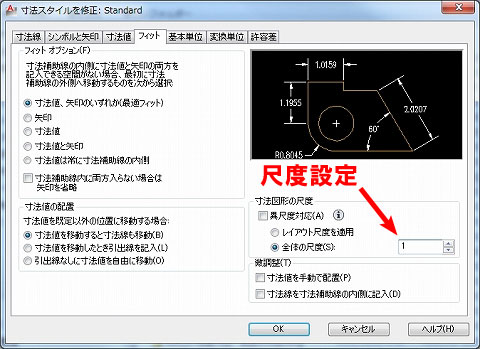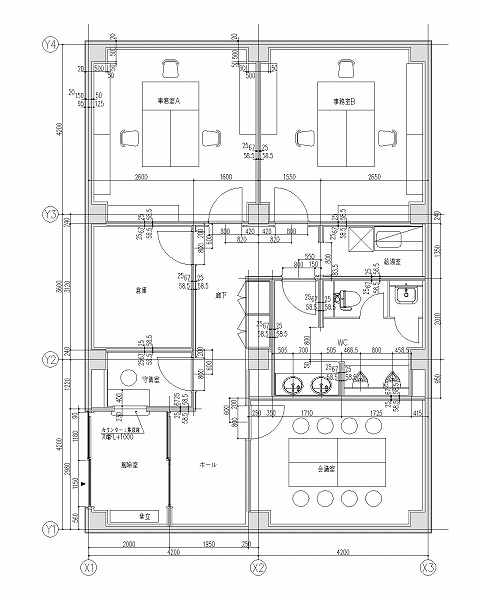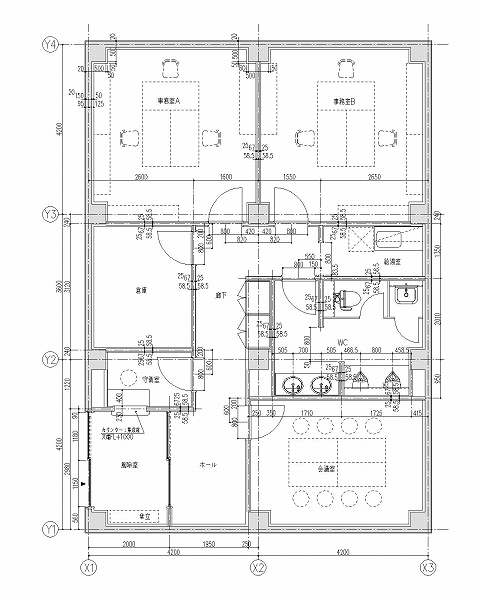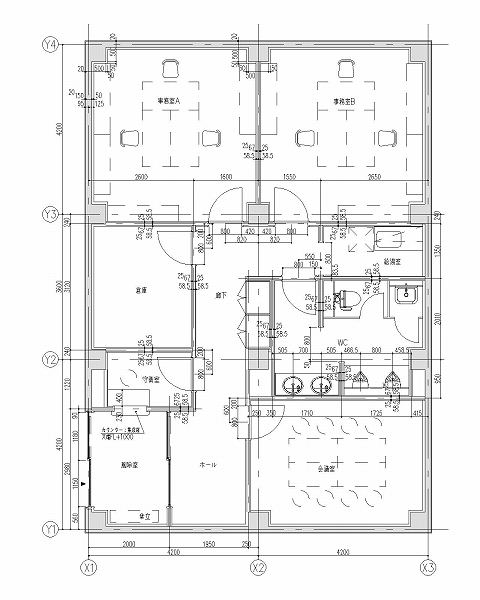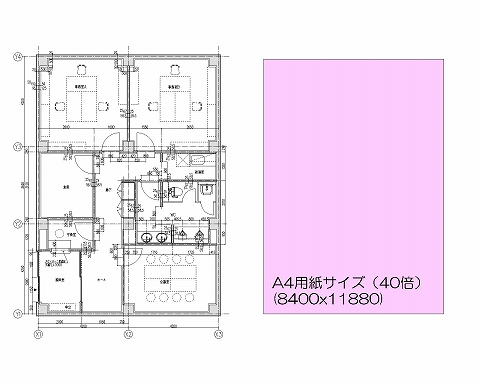実際にCADを使って仕事をしている人達が開発したCADだから、痒いところに手が届くような便利さがある。
JwCADの評価は大抵の場合、このような好意的なもので、実際に使ってみると確かに頷いてしまうところがあります。
前回はそんなJwCADとオートキャド(AutoCAD)を、縮尺と文字サイズの概念で比較をしてみました。
これは「JwCADの勝ち」とか、そういう単純な結論が出るような話ではないですけど……
比較してみるとCADによって概念の違いがあるので、結構面白かったりするんですよね。
JwCADもAutoCADも超有名なCADだけど、一方はフリーソフトで、もう一方は結構高い有料ソフト。
これもなかなか面白い比較かも知れません。
さて、今回は縮尺についての説明も終盤ということで、文字以外で縮尺によって設定を変える要素について考えてみます。
■寸法線
寸法線にも文字が記入されている為、図面の縮尺によって設定を変えていく必要があります。
ただ、寸法には「寸法スタイル」という設定があって、その中で縮尺を設定する項目が存在します。
寸法スタイル管理画面のココ。
この数値を縮尺にあわせて入力しておけば、印刷結果が同じになる寸法スタイルがすぐに作成できます。
作図中にどの寸法スタイルを使って描いていくのか、という設定を常にやっていく必要がありますが、設定自体はシンプルで良い感じです。
■線種尺度
線種尺度というのは何かというと、例えば点線を引く場合に、どのくらいのピッチの点線にするのかという設定です。
これは文字と同じような話で、縮小して印刷をした際に、点線のピッチが判読出来る必要があります。
例えばこの図面。
線が全て実線で表示されていますが、きちんと線種尺度を調整すると、実際にはこんな図面なんです。
かなり雰囲気が違いますが、さらに線のピッチを大きくするとこんな感じになってしまいます。
これではちょっとピッチが粗くてバランスが悪く、ブランク部分が多すぎて線があるかどうかが分かりにくいです。
このように、線のピッチも文字や寸法と同じく、どの程度の縮尺で作図をしているかで設定が変わってくるんです。
本当は自動で調整してもらいたいとも思うんですけど、現状はそうなってないので、自分で調整するしかありません。
オートキャド(AutoCAD)で縮尺によって設定を変える必要がある要素は、大体このくらいですね。
縮尺の考え方についての説明はこれで終わりですが、次回に少しだけまとめをしてみたいと思います。